在电脑使用过程中,显卡是决定图像处理能力和游戏性能的重要硬件之一。安装一块适合自己需求的显卡,不仅可以提高电脑的图形处理速度,还可以享受更流畅的游戏体验。然而,对于一些不太懂电脑硬件的用户来说,显卡的安装可能会带来一定的困惑。本文将为大家带来一份图解教程,详细介绍了台式机显卡的安装步骤,让您能够轻松提升电脑性能。

1.准备所需工具和材料
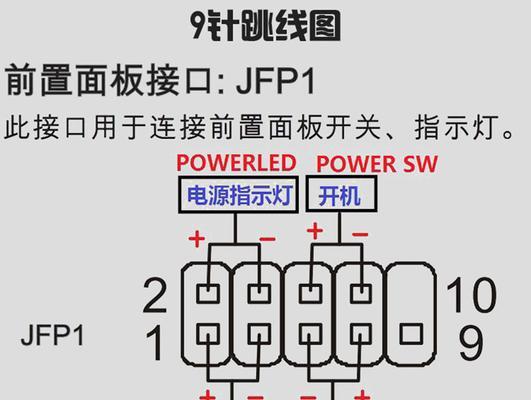
在开始安装显卡之前,我们需要准备好以下工具和材料:螺丝刀、显卡、电脑主机。
2.关闭电脑并断开电源
在进行任何硬件安装操作之前,必须将电脑关机,并断开电源。这样可以确保操作的安全性。

3.打开电脑主机箱
使用螺丝刀打开电脑主机箱的侧面,以便我们可以进入内部进行显卡安装。
4.定位和取出现有显卡(如有)
如果您的电脑已经安装了显卡,那么在安装新的显卡之前,需要将现有的显卡取出。
5.插入新显卡
将新的显卡轻轻地插入到主板的PCI-E插槽中。确保插卡时与插槽对齐,并均匀地施加适当的压力,直到显卡牢固地插入插槽。
6.连接电源线
根据显卡的接口类型,使用相应的电源线连接显卡和电源。确保电源线牢固地插入,并没有松动。
7.关闭电脑主机箱
在完成显卡安装后,将电脑主机箱侧面盖重新固定好,确保盖子牢固地关闭。
8.连接显示器
使用显示器的视频线缆将显示器连接到新安装的显卡的输出接口上。
9.开启电脑并检查安装情况
确保所有连接正常后,重新连接电源并开启电脑。进入系统后,检查显卡是否被识别,以及显示画面是否正常。
10.安装显卡驱动程序
在启动电脑后,您可能需要下载并安装新显卡的驱动程序,以确保显卡能够正常工作。
11.进行性能测试
安装完显卡后,可以使用一些性能测试软件来测试显卡的性能是否得到了提升。
12.调整显卡设置
根据自己的需求和偏好,可以在系统设置中调整显卡的一些参数,如分辨率、颜色、显示效果等。
13.注意事项及常见问题
在安装显卡过程中,一些常见的问题和注意事项需要我们特别关注,比如驱动兼容性、电源功率等。
14.维护和清洁显卡
定期维护和清洁显卡是保持其稳定运行和延长寿命的重要步骤。使用压缩空气或软刷等工具清理灰尘是常见的清洁方法。
15.
通过本文的图解教程,我们学习了如何安装台式机显卡。希望这份简单易懂的教程能够帮助到您,让您轻松提升电脑性能。在安装过程中,要记得关注注意事项,并定期对显卡进行维护和清洁,以确保显卡的稳定运行。祝您安装顺利!




